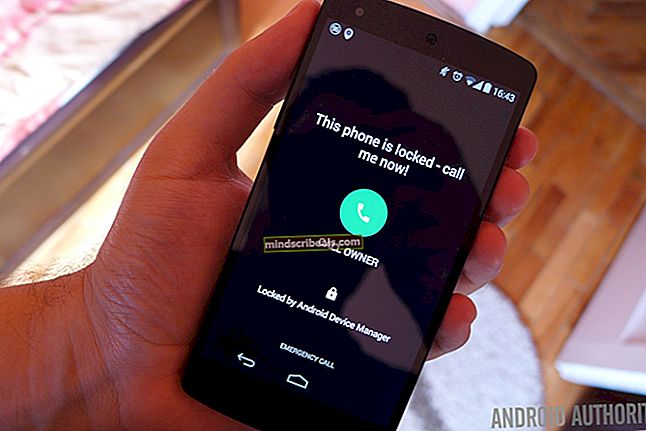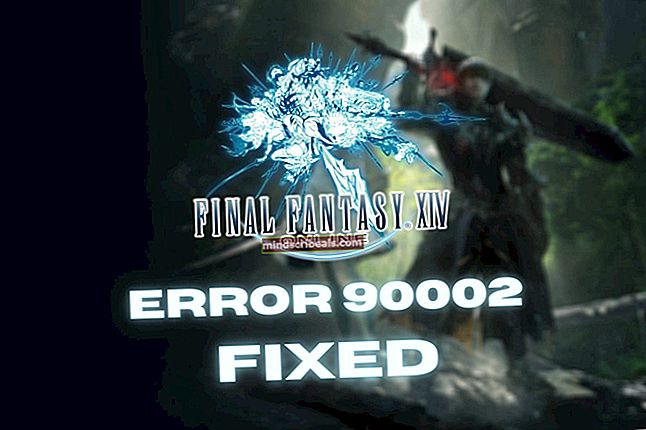Ištaisyti: deja, „Google Hangout“ sustojo
„Google Hangouts“ programa tapo „Android“ operacinės sistemos kertiniu akmeniu vidutiniame „Android“ įrenginyje, ypač todėl, kad dauguma „Android“ vartotojų dabar pasirinko „Hangout“ tvarkyti ir savo tekstinius pranešimus.
Kadangi „Hangout“ tapo tokia svarbia programa daugybei „Android“ naudotojų, taisyti klaidas, susijusias su programa, ypač klaidą „Deja,„ Google Hangout “sustojo“, tapo ypač svarbu.
Na, šie metodai pasirodė efektyviausi atsikratant klaidos „Deja,„ Google Hangout “netikėtai sustojo“ klaidos:
1 metodas: atnaujinkite „Hangout“ programą į naujausią versiją
1. Atidarykite „Google Play“ parduotuvė.
2. Ieškokite „Hangout“ programą ir ją radę atidarykite.
3. Bakstelėkite Atnaujinti ir palaukite, kol programa bus atnaujinta į naujausią versiją.
2 metodas: pašalinkite „Hangout“ programos naujinius
Nors programų valdytojai beveik visuose „Android“ įrenginiuose „Google Hangout“ programą klasifikuoja kaip „atsisiųstą“ programą, jos pašalinti negalima. Vis dėlto vartotojams leidžiama panaikinti visus jos atnaujinimus, todėl ji vėl tampa pirmąja jos versija.
1. Eikite į Nustatymai.
2. Atidarykite „Application Manager“.
3. Ieškokite ir atidarykite „Hangout“.
4. Bakstelėkite Pašalinkite naujinius.
5. Patvirtinkite veiksmą.
6. Atidarykite „Hangout“ programą. Užtruks daug laiko, kol programa bus visiškai atidaryta pirmą kartą po to, kai bus pašalinti jos naujinimai, nes ji turės atnaujinti save į naujausią versiją, todėl būkite kantrūs.
3 metodas: išvalykite „Hangout“ programos duomenis ir talpyklą
1. Eikite į įrenginio Nustatymai.
2. Atidarykite įrenginį „Application Manager“.
3. Raskite ir bakstelėkite „Hangout“.
4. Paspauskite Priverstinis sustojimas ir patvirtinkite veiksmą.
5. Slinkite šiek tiek žemyn ir bakstelėkite Išvalyti talpyklą.
6. Bakstelėkite Išvalyti duomenis ir tada patvirtinkite veiksmą.
7. Išeikite iš įrenginio nustatymų ir atidarykite „Hangout“ programą.